Це теж може бути Вам цікаво:
- Як дивитися ТБ онлайн
- Кращі засоби для видалення шкідливих програм
- Відмінний спосіб уникнути небажаних програм і завантажити потрібні
 Досить часто зустрічається ситуація у початківців користувачів, для яких настройка роутера в новинку – те, що після налаштування по інструкції, при спробі підключитися до бездротової Wi-Fi мережі, Windows повідомляє про те, що «параметри мережі, збережені на комп’ютері, не відповідають вимогам цієї мережі». Насправді, це зовсім не страшна проблема легко вирішувана. Спочатку поясню, чому так відбувається, щоб в майбутньому не виникало питань.
Досить часто зустрічається ситуація у початківців користувачів, для яких настройка роутера в новинку – те, що після налаштування по інструкції, при спробі підключитися до бездротової Wi-Fi мережі, Windows повідомляє про те, що «параметри мережі, збережені на комп’ютері, не відповідають вимогам цієї мережі». Насправді, це зовсім не страшна проблема легко вирішувана. Спочатку поясню, чому так відбувається, щоб в майбутньому не виникало питань.
Оновлення 2015: інструкція була доповнена, додана інформація щодо виправлення даної помилки в Windows 10. Також є інформація для Windows 8.1, 7 і XP.
Чому параметри мережі не відповідають вимогам і комп’ютер не підключається по Wi-Fi
Найбільш часто ця ситуація зустрічається після того, як Ви щойно налаштували роутер. Зокрема, після того, як поставили пароль на Wi-Fi в роутері. Справа в тому, що якщо Ви підключалися до бездротової мережі ще до того, як проводили її налаштування, тобто, приміром, підключалися до стандартної бездротової мережі роутера ASUS RT, TP-Link, D-link або Zyxel, не захищеної паролем, то Windows зберігає налаштування мережі, щоб надалі підключатися до неї автоматично. Якщо під час налаштування роутера Ви змінюєте що-небудь, наприклад встановлюєте тип аутентифікації WPA2/PSK і ставите пароль на Wi-Fi, то відразу після цього, Windows, використовуючи ті параметри, які вже зберіг, не може підключитися до бездротової мережі, і в результаті Ви бачите повідомлення про те, що параметри збережені на комп’ютері не відповідають вимогам бездротової мережі з новими параметрами.
Якщо ж Ви впевнені, що все вищеописане не про Вас, тоді можливий і ще один, рідкісний варіант: налаштування роутера були скинуті (у тому числі при скачках напруги) або, ще більш рідкісний: хтось сторонній змінив налаштування роутера. У першому випадку можна поступити, як описано далі, а в другому – тільки скинути Wi-Fi роутер на заводські налаштування і зробити налаштування роутера заново.
Як забути Wi-Fi мережу в Windows 10
Для того, щоб помилка, що повідомляє про невідповідність збережених і актуальних параметрів бездротової мережі зникла, необхідно видалити збережені параметри Wi-Fi мережі. Щоб зробити це в Windows 10, натисніть по значку бездротового з’єднання в області повідомлень, після чого виберіть пункт настройки.

У мережевих параметрів у розділі Wi-Fi, виберіть пункт «Управління параметрами мережі Wi-Fi».

У наступному вікні внизу ви знайдете список збережених бездротових мереж. Клікніть по тій з них, при підключенні до якої з’являється помилка і натисніть кнопку «Забути», для того, щоб збережені параметри були видалені.
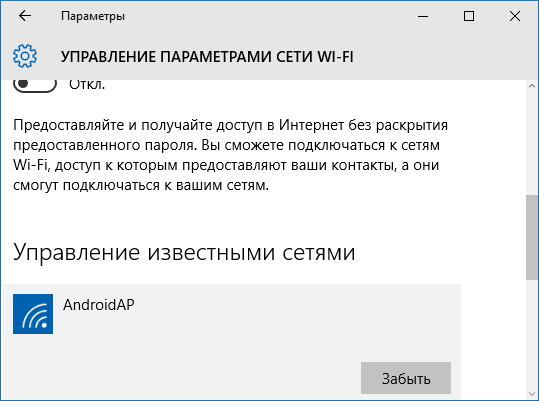
Готове. Тепер ви можете заново підключитися до мережі і вказати пароль, який вона має на поточний момент часу.
Виправлення помилки в Windows 7, 8 і Windows 8.1
Для того, щоб виправити помилку «параметри мережі не відповідають вимогам мережі» потрібно зробити так, щоб Windows «забув» ті налаштування, які зберіг і ввести нову. Для цього потрібно видалити збережену бездротову мережу в Центрі управління мережами і загальним доступом в Windows 7 і трохи інакше в Windows 8 і 8.1.
Для того, щоб видалити збережені параметри в Windows 7:
Автор рекомендує прочитати:
- Кращі безкоштовні програми на кожен день (і про їх безпечної завантаженні і встановленні)
- Як підключити ноутбук до телевізора (для перегляду відео та ігор)
- Як роздавати Інтернет по Wi-Fi з ноутбука
- Як дізнатися пароль Windows, не скидаючи його
- Приховані функції Windows 10, які ви могли не помітити
У Windows 8 і Windows 8.1:

Якщо проблема виникає в Windows XP:
От і все вирішення проблеми. Сподіваюся, Ви розібралися, в чому справа і надалі подібна ситуація не буде представляти для Вас ніяких труднощів.






